IPhone 자동 고침이 제대로 작동하지 않는 문제를 해결하는 6가지 가장 좋은 방법
잡집 / / June 02, 2022
"뭐야 오리." 다시 입력합니다. 오리. 오리. 오리. 글쎄, 닥쳐. 자동 고침은 때때로 신경을 곤두세울 수 있습니다. 그렇지 않으면 꽤 깔끔한 기능입니다. 맞춤법 완성에서 빠른 입력 지원에 이르기까지 자동 고침이 모든 작업을 수행합니다. 자동 고침에 의존하여 작업하는 경우 아이폰의 키보드, 그것 없이 타이핑하는 것은 상상하기 어렵습니다.

iPhone에서 자동 고침이 제대로 작동하지 않는 상황에 직면한 경우 문제를 해결하는 데 사용할 수 있는 몇 가지 솔루션이 있습니다. 친구가 오리 꽥꽥 소리를 다시 들을 때까지 너무 오래 기다릴 필요가 없으므로 걱정하지 마십시오.
1. 키보드 설정에서 자동 고침 전환
모든 문제에 대한 에버그린 솔루션으로 시작하십시오. 스위치를 껐다가 켜십시오. 이것은 간단한 과정입니다. 먼저 iPhone에서 자동 고침을 끕니다. 둘째, 예상대로 다시 켭니다.
1 단계: iPhone에서 설정 앱을 열고 일반을 탭합니다.

2 단계: 키보드 옵션을 탭합니다.

3단계: 자동 수정 옆에 있는 토글을 끕니다.

4단계: 자동 수정을 다시 활성화하십시오.

당황스러운 자동 수정을 피하기 위해 전원을 끄고 잊어버렸을 수도 있습니다. 다시 켜면 잘 될 것입니다.
2. 키보드에서 지원되는 언어 사용
Apple은 iPhone의 기본 키보드에서 자동 수정 기능을 위해 소수의 언어를 지원합니다. 따라서 다음을 방문하여 지원되는 언어를 사용하고 있는지 확인하십시오. Apple의 공식 지원 언어 목록. Kannada 또는 Bhojpuri 텍스트를 자동 수정하려는 경우 운이 좋지 않을 수 있습니다. Apple의 공식 목록을 철저히 확인하십시오.
다음을 수행하여 다른 언어로 키보드를 추가할 수 있습니다.
1 단계: iPhone에서 설정 앱을 열고 일반 섹션으로 이동합니다.

2 단계: 이제 키보드를 탭합니다.

3단계: 상단에서 키보드 옵션을 선택합니다.

4단계: 새 키보드 추가를 선택합니다.
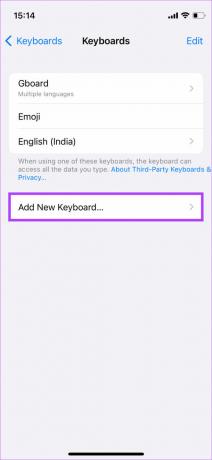
5단계: 자동 고침이 지원되는 언어를 선택하고 키보드를 설정합니다.

3. 맞춤법 검사 및 자동 완성 텍스트 활성화
예측 텍스트는 입력 패턴을 기반으로 단어에 대한 문맥 권장 사항을 제공합니다. 기계 학습과 AI를 사용하여 문장에서 다음에 입력할 단어를 예측하고 적절한 제안을 추천합니다. 이것은 입력하는 동안 키보드의 맨 윗줄에 표시되는 것입니다.
맞춤법 검사는 기본적으로 맞춤법이 틀린 단어를 수정하고 맞춤법이 올바른 단어 버전으로 대체합니다. 자동 완성과 맞춤법 검사를 모두 활성화하면 iPhone에서 더 나은 자동 수정에 도움이 될 수 있습니다. 방법은 다음과 같습니다.
1 단계: iPhone에서 설정 앱을 열고 일반 섹션으로 이동합니다.

2 단계: 이제 키보드를 탭합니다.

3단계: 아래로 스크롤하여 맞춤법 검사 및 예측 옆에 있는 토글이 활성화되어 있는지 확인합니다.

4. 텍스트 바로 가기 만들기
이름에서 알 수 있듯이, 텍스트 바로 가기 자주 사용하는 구문에 대한 바로 가기 생성을 활성화합니다. 텍스트 바로 가기는 빠른 입력과 관련하여 구세주입니다. 궁극적으로 자동 고침의 목적은 빠른 입력을 용이하게 하는 것입니다. 자동 고침이 제대로 작동하지 않으면 자주 사용하는 구문에 대한 몇 가지 바로 가기를 설정할 수 있습니다. 방법은 다음과 같습니다.
1 단계: iPhone에서 설정 앱을 열고 일반을 탭합니다.

2 단계: 이제 키보드 옵션을 탭합니다.

3단계: 텍스트 교체 옵션을 누릅니다.
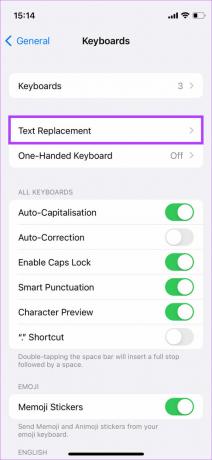
4단계: 오른쪽 상단 모서리에 있는 '+' 아이콘을 탭합니다.

5단계: 원하는 문구와 해당 단축키를 추가합니다. 완료되면 저장을 탭합니다.
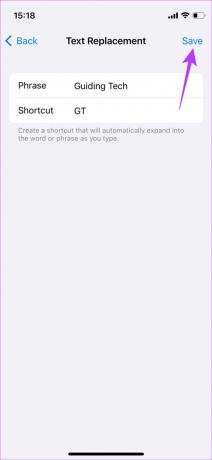
가이딩테크 바로가기를 만들었습니다.

마찬가지로 이메일 ID에 대한 바로 가기를 만들 수 있습니다. 이메일 ID가 다음과 같은 경우 [이메일 보호됨], 이메일이라는 바로 가기를 추가할 수 있습니다. '이메일'을 입력할 때마다 iPhone의 자동 고침이 표시됩니다. [이메일 보호됨]
5. 사전 재설정
iPhone 사전이 인내심을 너무 많이 테스트하고 있다면 깨끗한 상태로 시작하십시오. iPhone 사전을 재설정하기만 하면 됩니다. 놀라기 전에 사전을 재설정하여 하는 일은 두 가지 간단한 일입니다. 하나는 맞춤 단어를 제거하는 것이고, 두 번째는 iPhone이 단어의 철자를 정확하게 맞추도록 훈련하는 것입니다.
위에서 논의한 것처럼 여기에서 깨끗한 상태로 시작합니다. 따라서 단어의 철자를 다시 정확하게 쓰도록 iPhone을 훈련시키는 연습을 해야 합니다. 그것이 좋은 것 같으면 여기 당신이해야 할 일이 있습니다.
1 단계: iPhone에서 설정 앱을 열고 일반을 탭합니다.

2 단계: 이제 하단으로 스크롤하여 'iPhone 전송 또는 재설정'을 선택하십시오.

3단계: 재설정을 누릅니다.
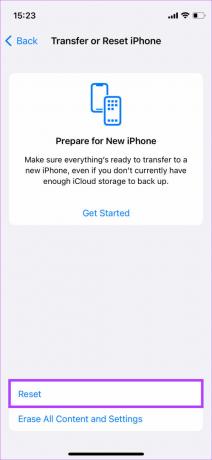
4단계: 키보드 사전 재설정을 선택합니다.

5단계: 비밀번호를 입력하면 사전이 재설정됩니다.

6. 타사 키보드 사용
여기에 언급된 해결 방법으로 문제가 해결되지 않으면 타사 키보드를 사용하는 것이 가장 좋은 해결 방법입니다. App Store는 기본 iOS 키보드를 대체하는 데 사용할 수 있는 Gboard, SwiftKey 및 Grammarly 키보드와 같은 여러 옵션을 제공합니다. 일부는 더 많은 기능을 제공합니다. 타사 키보드를 다운로드하여 가장 적합한 키보드를 확인할 수 있습니다.
iPhone용 Gboard 다운로드
iPhone용 Swiftkey 다운로드
iPhone용 Grammarly 키보드 다운로드
iPhone에서 멀리 치다
이 몇 가지 솔루션으로 iPhone의 자동 고침 문제를 모두 해결할 수 있습니다. 각 단계를 주의 깊게 따르기만 하면 이전과 동일한 속도와 정확도로 모든 친구에게 문자를 보낼 수 있습니다!
2022년 6월 2일 최종 업데이트
위의 기사에는 Guiding Tech를 지원하는 제휴사 링크가 포함될 수 있습니다. 그러나 편집 무결성에는 영향을 미치지 않습니다. 내용은 편향되지 않고 정통합니다.



